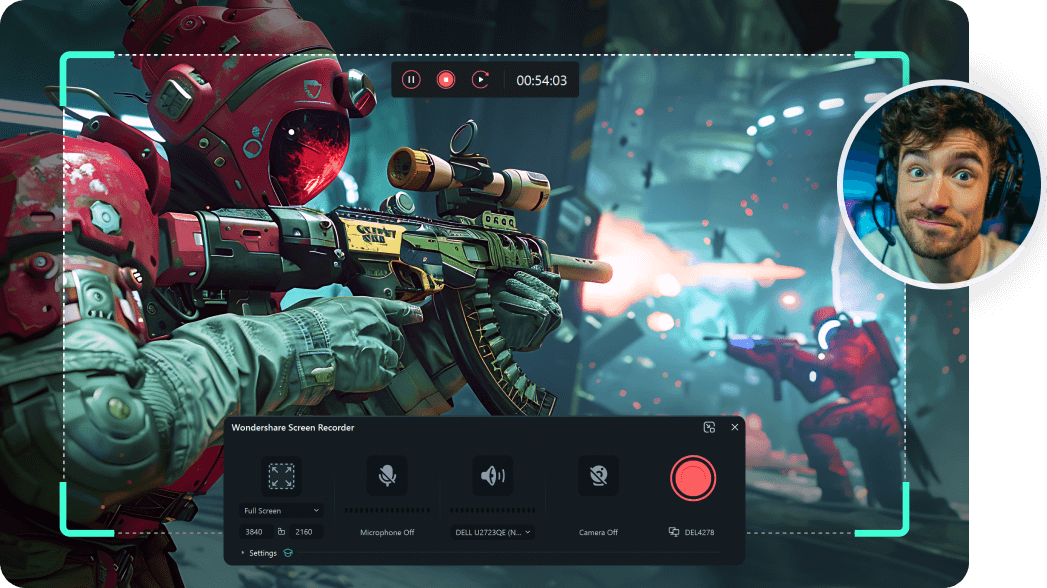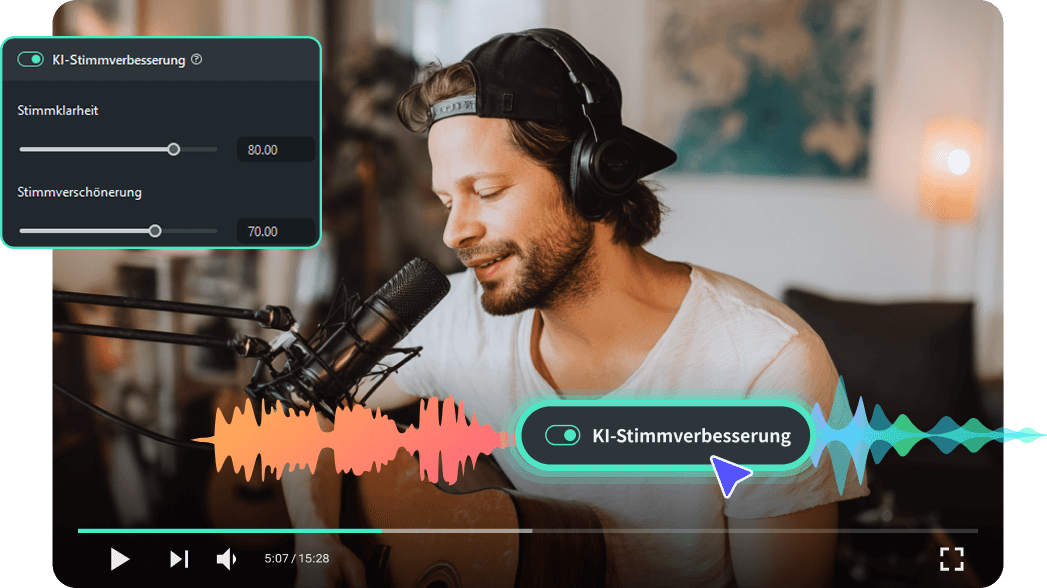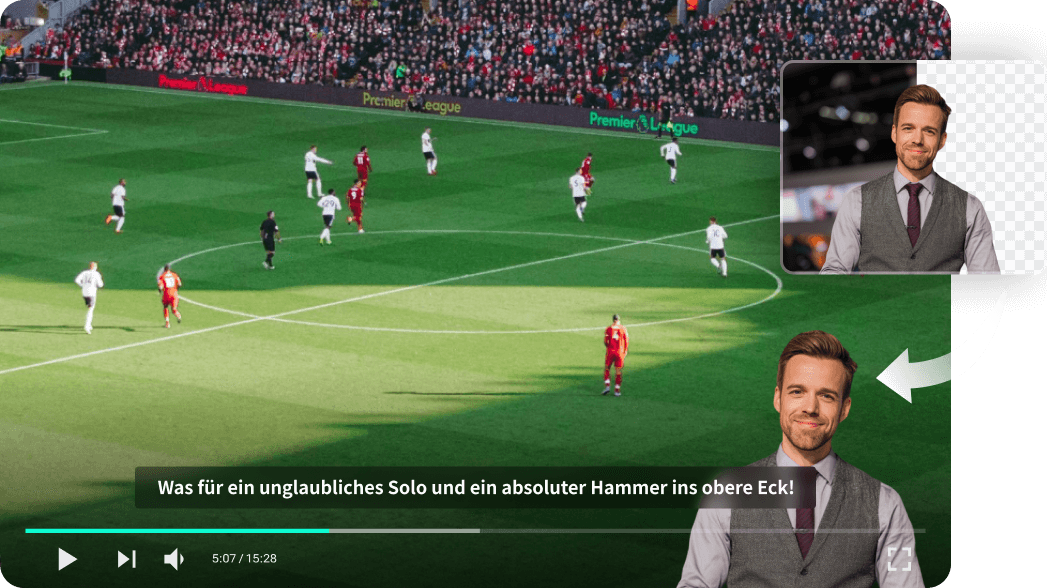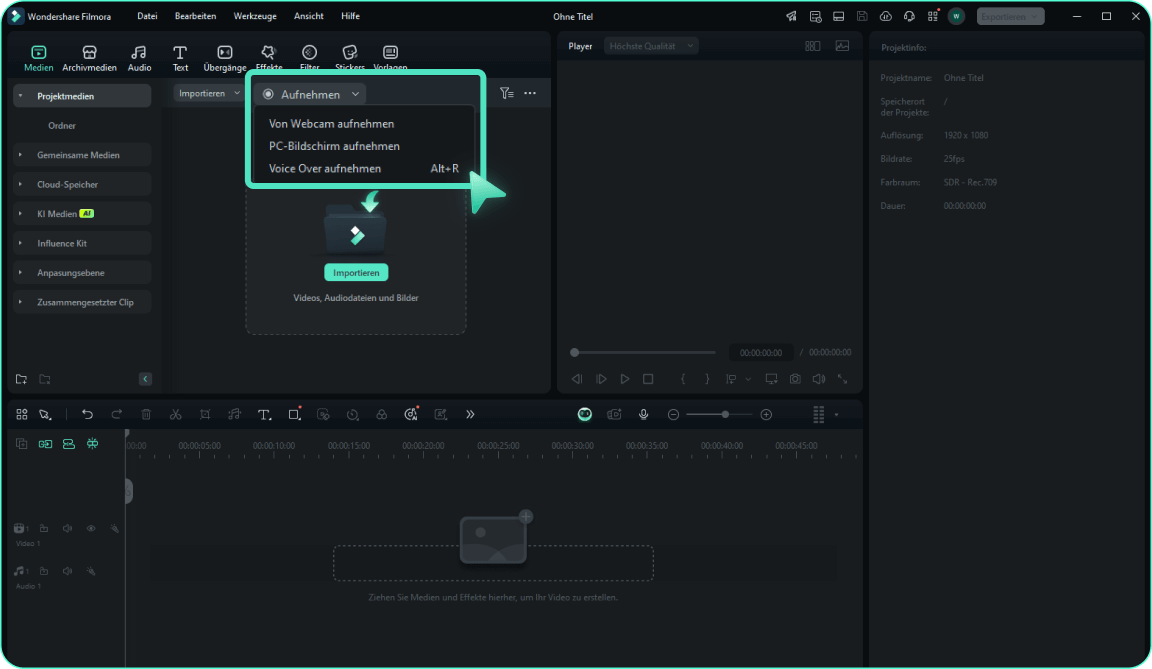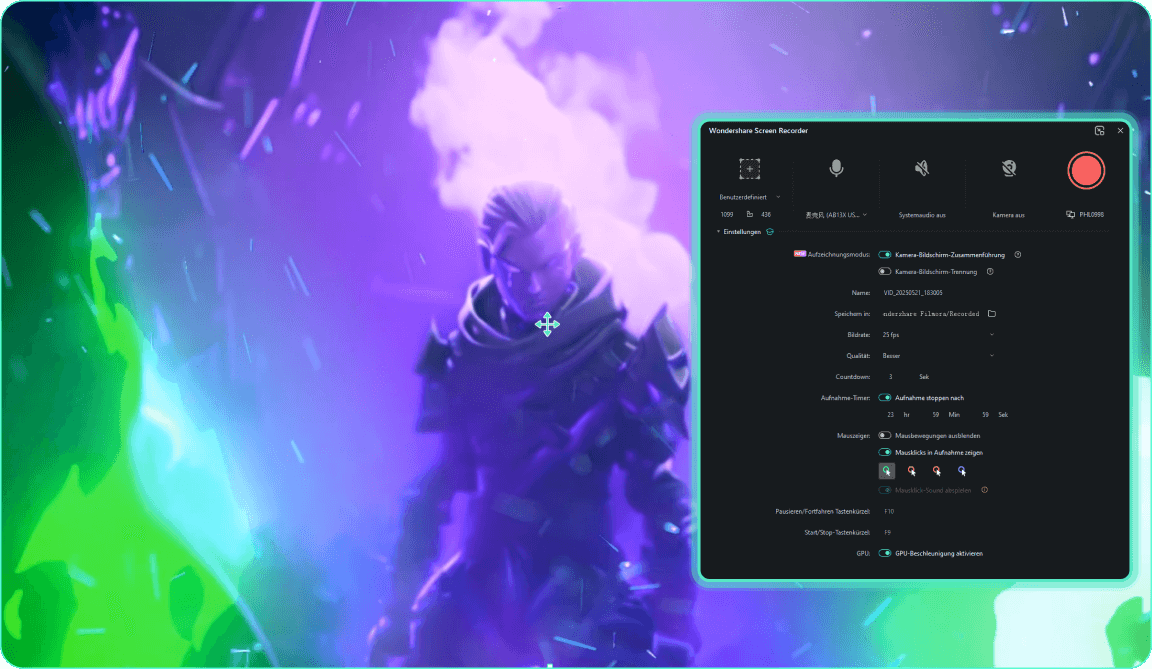Hauptvorteile von Filmora Screen Recorder
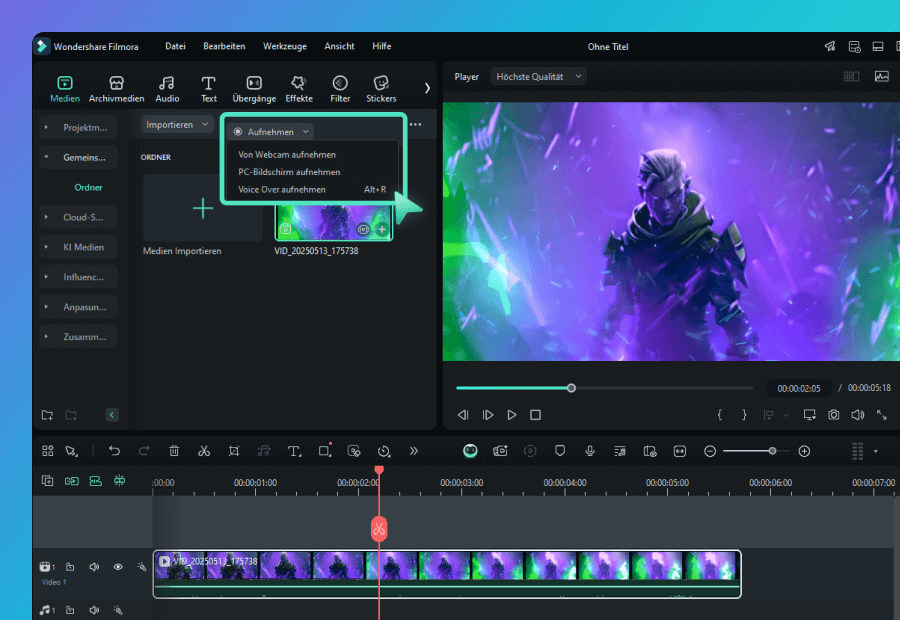
Intuitive Bedienung
Keine komplizierten Einstellungen. Filmora macht Bildschirmaufnahmen so einfach wie noch nie.
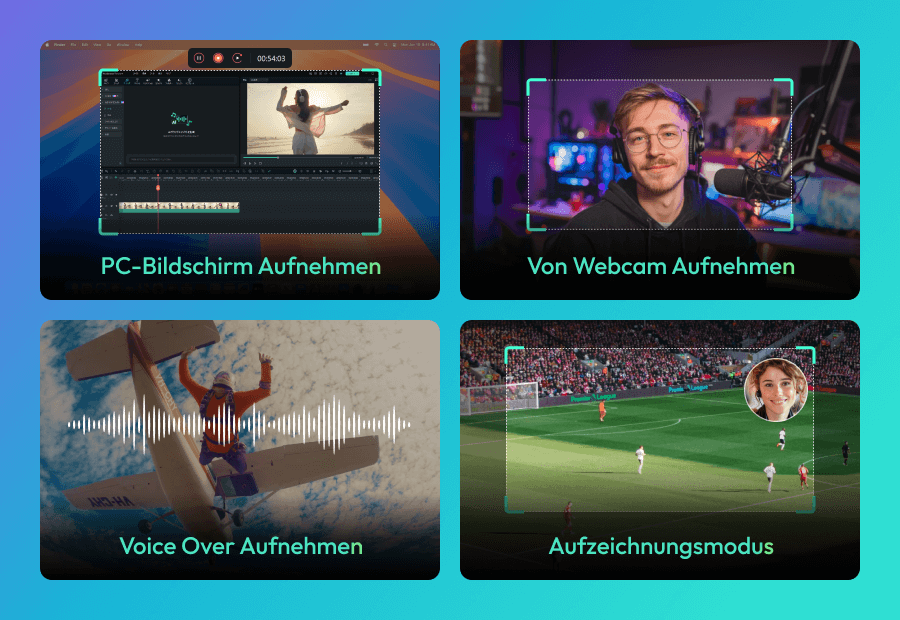
Alles gleichzeitig aufnehmen
Nehmen Sie Bildschirm, Webcam und Mikrofon gleichzeitig auf. Für Tutorial, Meeting und Gameplay.
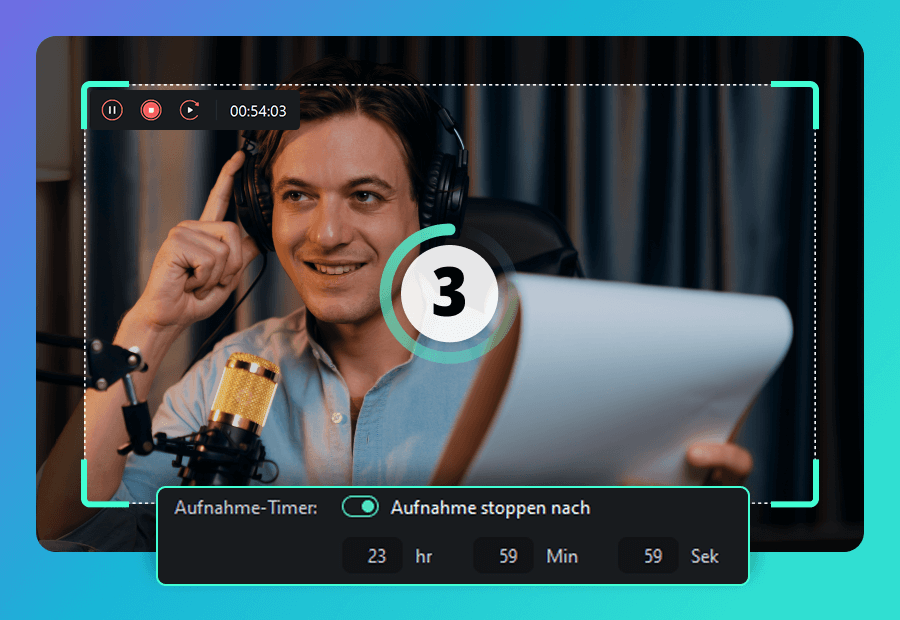
Zeitplanung und Flexibilität
Definieren Sie Aufnahmezeiten und wählen Sie genau die Bereiche aus, die Sie erfassen möchten.
Hauptvorteile von Filmora Screen Recorder
Mit den leistungsstarken Bearbeitungsfunktionen von Filmora wird Ihr Video zum Highlight!
Sprache zu Text
Automatische Untertitel für Ihre Bildschirmaufnahmen. Spart Zeit und erhöht die Professionalität.
Bild-im-Bild (PIP)
Fügen Sie nach der Aufnahme Webcam-Aufnahmen hinzu. Ideal für Erklärvideos und Präsentationen.
KI Videoübersetzung
Mehrsprachige Untertitel durch KI. Machen Sie Ihre Aufnahmen weltweit verständlich.
KI Voice-Enhancer
Optimieren Sie Ihre Stimme nach der Aufnahme für klareren und kraftvolleren Klang.
Hintergrundentfernung
Entfernen Sie störende Hintergründe nach der Aufnahme. Ideal für Präsentationen und Erklärvideos.
Beauty- und Porträt-Effekte
Optimieren Sie Porträtaufnahmen nach der Aufnahme mit Beauty-Effekten und Lichtanpassung.
Funktionsvergleich zwischen OBS und Filmora
| Funktion | Filmora | OBS |
|---|---|---|
| Unterstützte Plattformen | Windows, macOS | Windows, macOS, Linux |
| Oberflächendesign | Geführte Menüführung, übersichtlich und benutzerfreundlich | Modularer Fensteraufbau, komplexe Bedienung |
| Aufnahmeoptionen | Vollbild, Fenster, benutzerdefinierte Bereiche, Webcam, Systemaudio und Mikrofon mit Maus-Effekten | Bildschirme, Fenster, Spiele, Webinhalte, Text, Bildquellen, Farbquellen, Diashows usw. |
| Videobearbeitung | Integrierter Video-Editor, direktes Schneiden, Effekte hinzufügen und in verschiedenen Formaten exportieren | Externe Software erforderlich |
| Effekte und Audioverbesserung | Eingebaute Maus-Animationen, Cursor-Hervorhebung, Lautstärkeregelung und Audio-Optimierung | Keine integrierten Effekte, unterstützt jedoch manuelle Audioanpassungen |
| Geplante Aufnahmen | Automatischer Start und Stopp der Aufnahme | Nicht unterstützt |
| Export und Teilen | Ein-Klick-Export in verschiedene Formate und schnelle Freigabe auf Plattformen | Manuelle Konfiguration, begrenzte Formatauswahl |
| Benutzerhandbuch und Tutorials | Integrierte Anleitungen und Video-Tutorials, ideal für Einsteiger | Hauptsächlich durch Community und Dokumentation |
| Kostenlose Nutzung | Aufnahmefunktionen sind kostenlos verfügbar | Kostenlos |
Verbessern Sie Ihre Aufnahmen mit Filmora
Häufig gestellte Fragen zur Bildschirmaufnahme
Windows & Mac: Filmora Bildschirm Recorder, OBS Studio, Bandicam
Mobilgeräte (iOS & Android): AZ Screen Recorder, Mobizen Screen Recorder
Ein gutes Bildschirmaufnahme-Programm sollte sowohl Video- als auch Audioaufnahmen unterstützen, einfache Bearbeitungsfunktionen bieten und je nach Bedarf Bildschirm und Webcam gleichzeitig aufnehmen können.
1. Wählen Sie den gewünschten Modus aus Webcam, PC-Bildschirm und Sprachaufnahme.
2. Drücken Sie F9 oder passen Sie Ihre Start-/Stopp-Hotkey in den Einstellungen an, um die Aufnahme zu stoppen.
3. Bearbeiten Sie das aufgenommene Segment im integrierten Editor und exportieren Sie es.